bluetooth JEEP CHEROKEE 2018 Návod na použitie a údržbu (in Slovak)
[x] Cancel search | Manufacturer: JEEP, Model Year: 2018, Model line: CHEROKEE, Model: JEEP CHEROKEE 2018Pages: 352, veľkosť PDF: 5.3 MB
Page 189 of 352
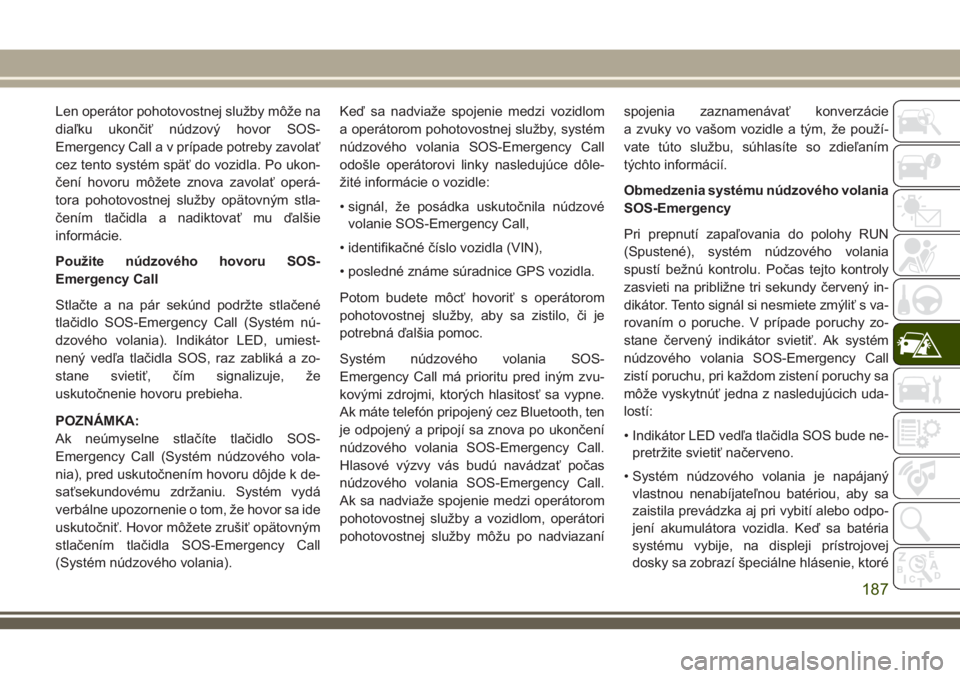
Len operátor pohotovostnej služby môže na
diaľku ukončiť núdzový hovor SOS-
Emergency Call a v prípade potreby zavolať
cez tento systém späť do vozidla. Po ukon-
čení hovoru môžete znova zavolať operá-
tora pohotovostnej služby opätovným stla-
čením tlačidla a nadiktovať mu ďalšie
informácie.
Použite núdzového hovoru SOS-
Emergency Call
Stlačte a na pár sekúnd podržte stlačené
tlačidlo SOS-Emergency Call (Systém nú-
dzového volania). Indikátor LED, umiest-
nený vedľa tlačidla SOS, raz zabliká a zo-
stane svietiť, čím signalizuje, že
uskutočnenie hovoru prebieha.
POZNÁMKA:
Ak neúmyselne stlačíte tlačidlo SOS-
Emergency Call (Systém núdzového vola-
nia), pred uskutočnením hovoru dôjde k de-
saťsekundovému zdržaniu. Systém vydá
verbálne upozornenie o tom, že hovor sa ide
uskutočniť. Hovor môžete zrušiť opätovným
stlačením tlačidla SOS-Emergency Call
(Systém núdzového volania).Keď sa nadviaže spojenie medzi vozidlom
a operátorom pohotovostnej služby, systém
núdzového volania SOS-Emergency Call
odošle operátorovi linky nasledujúce dôle-
žité informácie o vozidle:
• signál, že posádka uskutočnila núdzové
volanie SOS-Emergency Call,
• identifikačné číslo vozidla (VIN),
• posledné známe súradnice GPS vozidla.
Potom budete môcť hovoriť s operátorom
pohotovostnej služby, aby sa zistilo, či je
potrebná ďalšia pomoc.
Systém núdzového volania SOS-
Emergency Call má prioritu pred iným zvu-
kovými zdrojmi, ktorých hlasitosť sa vypne.
Ak máte telefón pripojený cez Bluetooth, ten
je odpojený a pripojí sa znova po ukončení
núdzového volania SOS-Emergency Call.
Hlasové výzvy vás budú navádzať počas
núdzového volania SOS-Emergency Call.
Ak sa nadviaže spojenie medzi operátorom
pohotovostnej služby a vozidlom, operátori
pohotovostnej služby môžu po nadviazaníspojenia zaznamenávať konverzácie
a zvuky vo vašom vozidle a tým, že použí-
vate túto službu, súhlasíte so zdieľaním
týchto informácií.
Obmedzenia systému núdzového volania
SOS-Emergency
Pri prepnutí zapaľovania do polohy RUN
(Spustené), systém núdzového volania
spustí bežnú kontrolu. Počas tejto kontroly
zasvieti na približne tri sekundy červený in-
dikátor. Tento signál si nesmiete zmýliť s va-
rovaním o poruche. V prípade poruchy zo-
stane červený indikátor svietiť. Ak systém
núdzového volania SOS-Emergency Call
zistí poruchu, pri každom zistení poruchy sa
môže vyskytnúť jedna z nasledujúcich uda-
lostí:
• Indikátor LED vedľa tlačidla SOS bude ne-
pretržite svietiť načerveno.
• Systém núdzového volania je napájaný
vlastnou nenabíjateľnou batériou, aby sa
zaistila prevádzka aj pri vybití alebo odpo-
jení akumulátora vozidla. Keď sa batéria
systému vybije, na displeji prístrojovej
dosky sa zobrazí špeciálne hlásenie, ktoré
187
Page 279 of 352
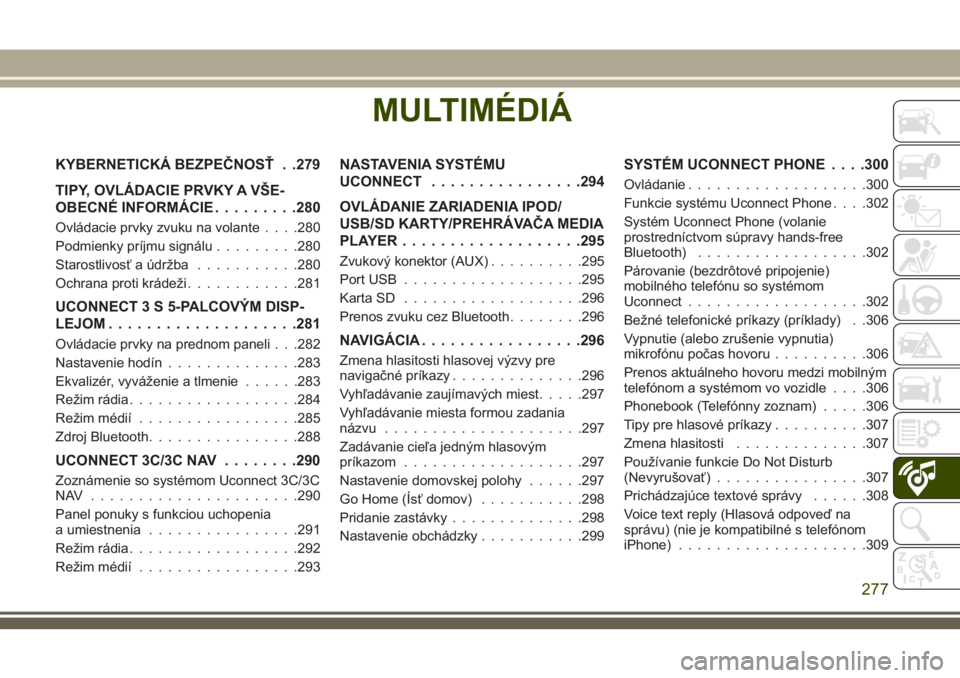
MULTIMÉDIÁ
KYBERNETICKÁ BEZPEČNOSŤ . .279
TIPY, OVLÁDACIE PRVKY A VŠE-
OBECNÉ INFORMÁCIE.........280
Ovládacie prvky zvuku na volante. . . .280
Podmienky príjmu signálu.........280
Starostlivosť a údržba...........280
Ochrana proti krádeži............281
UCONNECT 3 S 5-PALCOVÝM DISP-
LEJOM....................281
Ovládacie prvky na prednom paneli . . .282
Nastavenie hodín..............283
Ekvalizér, vyváženie a tlmenie......283
Režim rádia..................284
Režim médií.................285
Zdroj Bluetooth................288
UCONNECT 3C/3C NAV........290
Zoznámenie so systémom Uconnect 3C/3C
NAV ......................290
Panel ponuky s funkciou uchopenia
a umiestnenia................291
Režim rádia..................292
Režim médií.................293
NASTAVENIA SYSTÉMU
UCONNECT................294
OVLÁDANIE ZARIADENIA IPOD/
USB/SD KARTY/PREHRÁVAČA MEDIA
PLAYER...................295
Zvukový konektor (AUX)..........295
Port USB...................295
Karta SD...................296
Prenos zvuku cez Bluetooth........296
NAVIGÁCIA.................296
Zmena hlasitosti hlasovej výzvy pre
navigačné príkazy..............296
Vyhľadávanie zaujímavých miest.....297
Vyhľadávanie miesta formou zadania
názvu.....................297
Zadávanie cieľa jedným hlasovým
príkazom...................297
Nastavenie domovskej polohy......297
Go Home (Ísť domov)...........298
Pridanie zastávky..............298
Nastavenie obchádzky...........299
SYSTÉM UCONNECT PHONE. . . .300
Ovládanie...................300
Funkcie systému Uconnect Phone. . . .302
Systém Uconnect Phone (volanie
prostredníctvom súpravy hands-free
Bluetooth)..................302
Párovanie (bezdrôtové pripojenie)
mobilného telefónu so systémom
Uconnect...................302
Bežné telefonické príkazy (príklady) . .306
Vypnutie (alebo zrušenie vypnutia)
mikrofónu počas hovoru..........306
Prenos aktuálneho hovoru medzi mobilným
telefónom a systémom vo vozidle. . . .306
Phonebook (Telefónny zoznam).....306
Tipy pre hlasové príkazy..........307
Zmena hlasitosti..............307
Používanie funkcie Do Not Disturb
(Nevyrušovať)................307
Prichádzajúce textové správy......308
Voice text reply (Hlasová odpoveď na
správu) (nie je kompatibilné s telefónom
iPhone)....................309
MULTIMÉDIÁ
277
Page 280 of 352
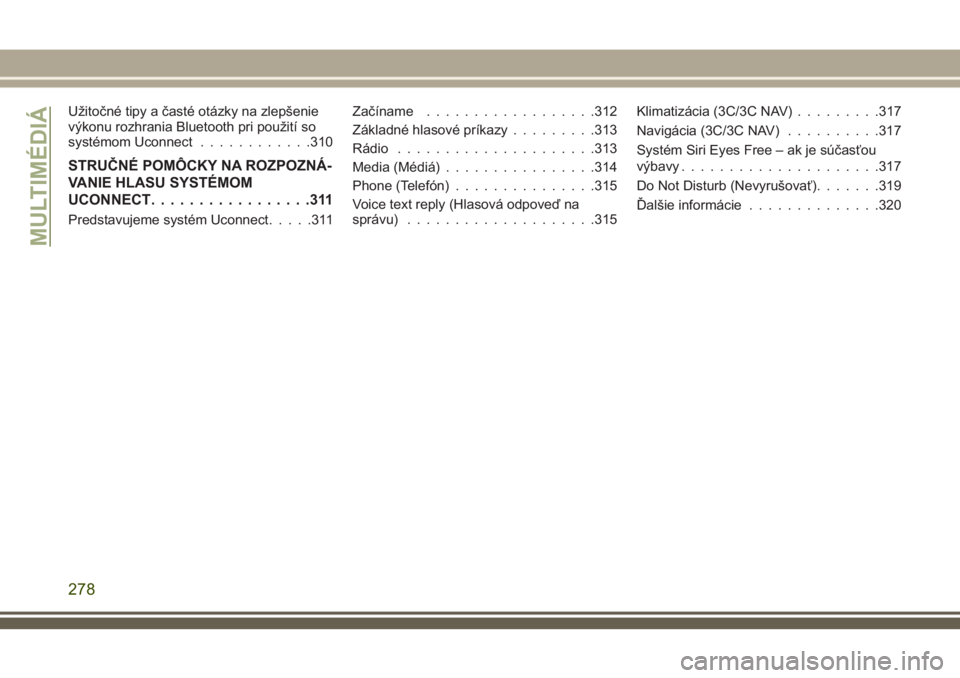
Užitočné tipy a časté otázky na zlepšenie
výkonu rozhrania Bluetooth pri použití so
systémom Uconnect............310
STRUČNÉ POMÔCKY NA ROZPOZNÁ-
VANIE HLASU SYSTÉMOM
UCONNECT.................311
Predstavujeme systém Uconnect.....311Začíname..................312
Základné hlasové príkazy.........313
Rádio.....................313
Media (Médiá)................314
Phone (Telefón)...............315
Voice text reply (Hlasová odpoveď na
správu)....................315Klimatizácia (3C/3C NAV).........317
Navigácia (3C/3C NAV)..........317
Systém Siri Eyes Free – ak je súčasťou
výbavy.....................317
Do Not Disturb (Nevyrušovať).......319
Ďalšie informácie..............320
MULTIMÉDIÁ
278
Page 287 of 352
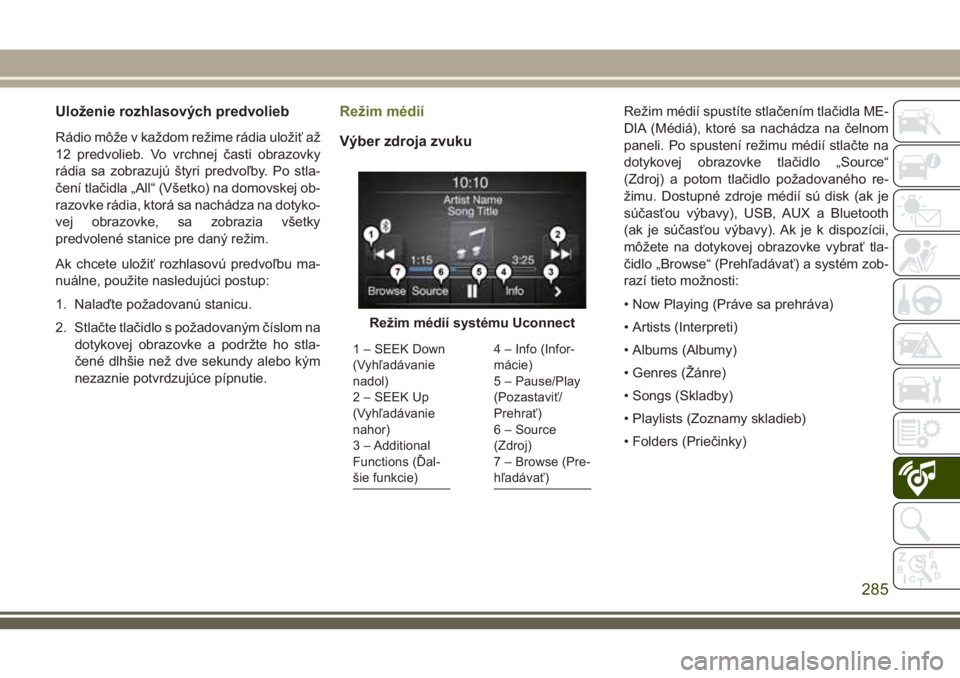
Uloženie rozhlasových predvolieb
Rádio môže v každom režime rádia uložiť až
12 predvolieb. Vo vrchnej časti obrazovky
rádia sa zobrazujú štyri predvoľby. Po stla-
čení tlačidla „All“ (Všetko) na domovskej ob-
razovke rádia, ktorá sa nachádza na dotyko-
vej obrazovke, sa zobrazia všetky
predvolené stanice pre daný režim.
Ak chcete uložiť rozhlasovú predvoľbu ma-
nuálne, použite nasledujúci postup:
1. Nalaďte požadovanú stanicu.
2. Stlačte tlačidlo s požadovaným číslom na
dotykovej obrazovke a podržte ho stla-
čené dlhšie než dve sekundy alebo kým
nezaznie potvrdzujúce pípnutie.
Režim médií
Výber zdroja zvukuRežim médií spustíte stlačením tlačidla ME-
DIA (Médiá), ktoré sa nachádza na čelnom
paneli. Po spustení režimu médií stlačte na
dotykovej obrazovke tlačidlo „Source“
(Zdroj) a potom tlačidlo požadovaného re-
žimu. Dostupné zdroje médií sú disk (ak je
súčasťou výbavy), USB, AUX a Bluetooth
(ak je súčasťou výbavy). Ak je k dispozícii,
môžete na dotykovej obrazovke vybrať tla-
čidlo „Browse“ (Prehľadávať) a systém zob-
razí tieto možnosti:
• Now Playing (Práve sa prehráva)
• Artists (Interpreti)
• Albums (Albumy)
• Genres (Žánre)
• Songs (Skladby)
• Playlists (Zoznamy skladieb)
• Folders (Priečinky)
Režim médií systému Uconnect
1 – SEEK Down
(Vyhľadávanie
nadol)
2 – SEEK Up
(Vyhľadávanie
nahor)
3 – Additional
Functions (Ďal-
šie funkcie)4 – Info (Infor-
mácie)
5 – Pause/Play
(Pozastaviť/
Prehrať)
6 – Source
(Zdroj)
7 – Browse (Pre-
hľadávať)
285
Page 288 of 352
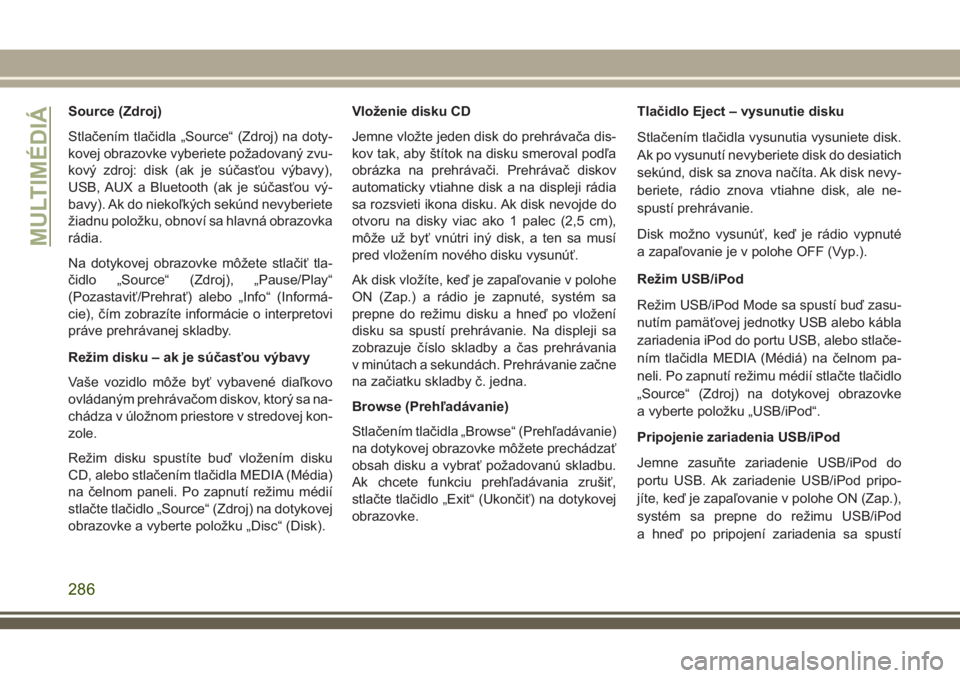
Source (Zdroj)
Stlačením tlačidla „Source“ (Zdroj) na doty-
kovej obrazovke vyberiete požadovaný zvu-
kový zdroj: disk (ak je súčasťou výbavy),
USB, AUX a Bluetooth (ak je súčasťou vý-
bavy). Ak do niekoľkých sekúnd nevyberiete
žiadnu položku, obnoví sa hlavná obrazovka
rádia.
Na dotykovej obrazovke môžete stlačiť tla-
čidlo „Source“ (Zdroj), „Pause/Play“
(Pozastaviť/Prehrať) alebo „Info“ (Informá-
cie), čím zobrazíte informácie o interpretovi
práve prehrávanej skladby.
Režim disku – ak je súčasťou výbavy
Vaše vozidlo môže byť vybavené diaľkovo
ovládaným prehrávačom diskov, ktorý sa na-
chádza v úložnom priestore v stredovej kon-
zole.
Režim disku spustíte buď vložením disku
CD, alebo stlačením tlačidla MEDIA (Média)
na čelnom paneli. Po zapnutí režimu médií
stlačte tlačidlo „Source“ (Zdroj) na dotykovej
obrazovke a vyberte položku „Disc“ (Disk).Vloženie disku CD
Jemne vložte jeden disk do prehrávača dis-
kov tak, aby štítok na disku smeroval podľa
obrázka na prehrávači. Prehrávač diskov
automaticky vtiahne disk a na displeji rádia
sa rozsvieti ikona disku. Ak disk nevojde do
otvoru na disky viac ako 1 palec (2,5 cm),
môže už byť vnútri iný disk, a ten sa musí
pred vložením nového disku vysunúť.
Ak disk vložíte, keď je zapaľovanie v polohe
ON (Zap.) a rádio je zapnuté, systém sa
prepne do režimu disku a hneď po vložení
disku sa spustí prehrávanie. Na displeji sa
zobrazuje číslo skladby a čas prehrávania
v minútach a sekundách. Prehrávanie začne
na začiatku skladby č. jedna.
Browse (Prehľadávanie)
Stlačením tlačidla „Browse“ (Prehľadávanie)
na dotykovej obrazovke môžete prechádzať
obsah disku a vybrať požadovanú skladbu.
Ak chcete funkciu prehľadávania zrušiť,
stlačte tlačidlo „Exit“ (Ukončiť) na dotykovej
obrazovke.Tlačidlo Eject – vysunutie disku
Stlačením tlačidla vysunutia vysuniete disk.
Ak po vysunutí nevyberiete disk do desiatich
sekúnd, disk sa znova načíta. Ak disk nevy-
beriete, rádio znova vtiahne disk, ale ne-
spustí prehrávanie.
Disk možno vysunúť, keď je rádio vypnuté
a zapaľovanie je v polohe OFF (Vyp.).
Režim USB/iPod
Režim USB/iPod Mode sa spustí buď zasu-
nutím pamäťovej jednotky USB alebo kábla
zariadenia iPod do portu USB, alebo stlače-
ním tlačidla MEDIA (Médiá) na čelnom pa-
neli. Po zapnutí režimu médií stlačte tlačidlo
„Source“ (Zdroj) na dotykovej obrazovke
a vyberte položku „USB/iPod“.
Pripojenie zariadenia USB/iPod
Jemne zasuňte zariadenie USB/iPod do
portu USB. Ak zariadenie USB/iPod pripo-
jíte, keď je zapaľovanie v polohe ON (Zap.),
systém sa prepne do režimu USB/iPod
a hneď po pripojení zariadenia sa spustí
MULTIMÉDIÁ
286
Page 290 of 352
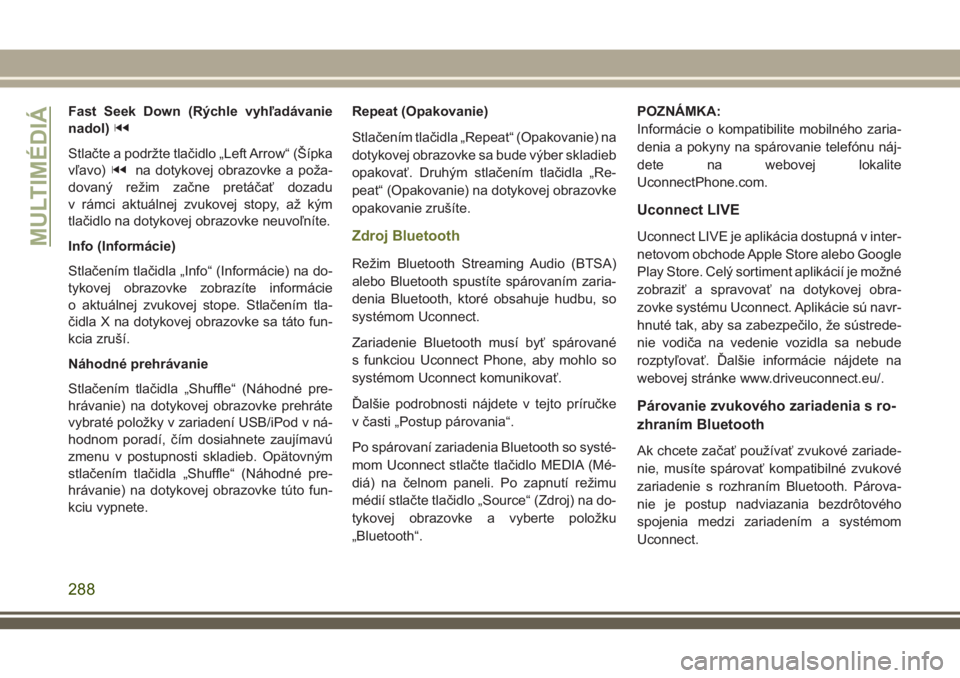
Fast Seek Down (Rýchle vyhľadávanie
nadol)
Stlačte a podržte tlačidlo „Left Arrow“ (Šípka
vľavo)
na dotykovej obrazovke a poža-
dovaný režim začne pretáčať dozadu
v rámci aktuálnej zvukovej stopy, až kým
tlačidlo na dotykovej obrazovke neuvoľníte.
Info (Informácie)
Stlačením tlačidla „Info“ (Informácie) na do-
tykovej obrazovke zobrazíte informácie
o aktuálnej zvukovej stope. Stlačením tla-
čidla X na dotykovej obrazovke sa táto fun-
kcia zruší.
Náhodné prehrávanie
Stlačením tlačidla „Shuffle“ (Náhodné pre-
hrávanie) na dotykovej obrazovke prehráte
vybraté položky v zariadení USB/iPod v ná-
hodnom poradí, čím dosiahnete zaujímavú
zmenu v postupnosti skladieb. Opätovným
stlačením tlačidla „Shuffle“ (Náhodné pre-
hrávanie) na dotykovej obrazovke túto fun-
kciu vypnete.Repeat (Opakovanie)
Stlačením tlačidla „Repeat“ (Opakovanie) na
dotykovej obrazovke sa bude výber skladieb
opakovať. Druhým stlačením tlačidla „Re-
peat“ (Opakovanie) na dotykovej obrazovke
opakovanie zrušíte.
Zdroj Bluetooth
Režim Bluetooth Streaming Audio (BTSA)
alebo Bluetooth spustíte spárovaním zaria-
denia Bluetooth, ktoré obsahuje hudbu, so
systémom Uconnect.
Zariadenie Bluetooth musí byť spárované
s funkciou Uconnect Phone, aby mohlo so
systémom Uconnect komunikovať.
Ďalšie podrobnosti nájdete v tejto príručke
v časti „Postup párovania“.
Po spárovaní zariadenia Bluetooth so systé-
mom Uconnect stlačte tlačidlo MEDIA (Mé-
diá) na čelnom paneli. Po zapnutí režimu
médií stlačte tlačidlo „Source“ (Zdroj) na do-
tykovej obrazovke a vyberte položku
„Bluetooth“.POZNÁMKA:
Informácie o kompatibilite mobilného zaria-
denia a pokyny na spárovanie telefónu náj-
dete na webovej lokalite
UconnectPhone.com.
Uconnect LIVE
Uconnect LIVE je aplikácia dostupná v inter-
netovom obchode Apple Store alebo Google
Play Store. Celý sortiment aplikácií je možné
zobraziť a spravovať na dotykovej obra-
zovke systému Uconnect. Aplikácie sú navr-
hnuté tak, aby sa zabezpečilo, že sústrede-
nie vodiča na vedenie vozidla sa nebude
rozptyľovať. Ďalšie informácie nájdete na
webovej stránke www.driveuconnect.eu/.
Párovanie zvukového zariadenia s ro-
zhraním Bluetooth
Ak chcete začať používať zvukové zariade-
nie, musíte spárovať kompatibilné zvukové
zariadenie s rozhraním Bluetooth. Párova-
nie je postup nadviazania bezdrôtového
spojenia medzi zariadením a systémom
Uconnect.
MULTIMÉDIÁ
288
Page 291 of 352
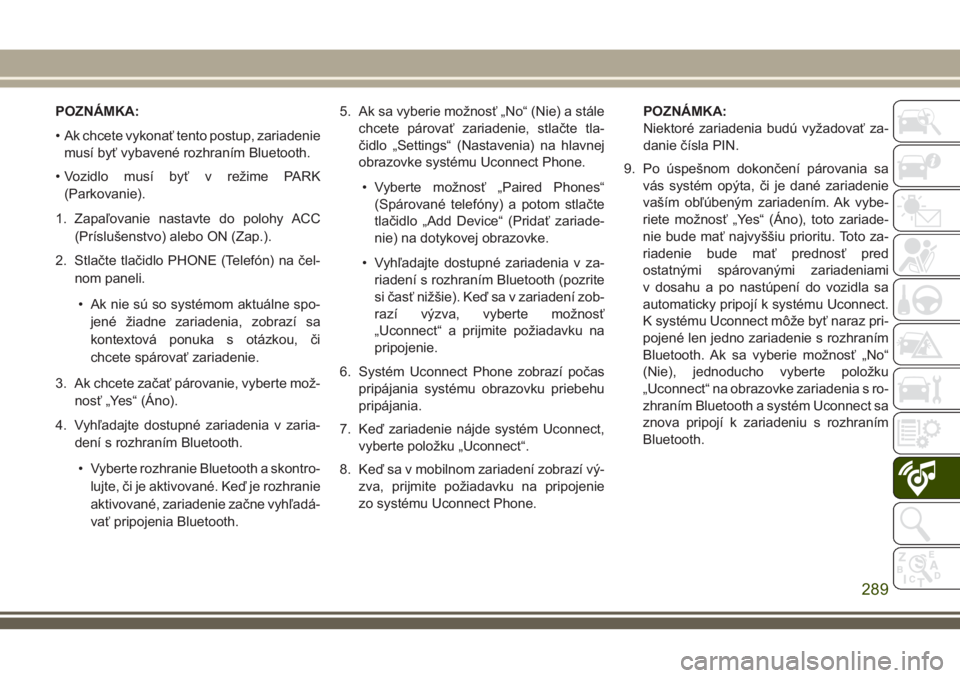
POZNÁMKA:
• Ak chcete vykonať tento postup, zariadenie
musí byť vybavené rozhraním Bluetooth.
• Vozidlo musí byť v režime PARK
(Parkovanie).
1. Zapaľovanie nastavte do polohy ACC
(Príslušenstvo) alebo ON (Zap.).
2. Stlačte tlačidlo PHONE (Telefón) na čel-
nom paneli.
• Ak nie sú so systémom aktuálne spo-
jené žiadne zariadenia, zobrazí sa
kontextová ponuka s otázkou, či
chcete spárovať zariadenie.
3. Ak chcete začať párovanie, vyberte mož-
nosť „Yes“ (Áno).
4. Vyhľadajte dostupné zariadenia v zaria-
dení s rozhraním Bluetooth.
• Vyberte rozhranie Bluetooth a skontro-
lujte, či je aktivované. Keď je rozhranie
aktivované, zariadenie začne vyhľadá-
vať pripojenia Bluetooth.5. Ak sa vyberie možnosť „No“ (Nie) a stále
chcete párovať zariadenie, stlačte tla-
čidlo „Settings“ (Nastavenia) na hlavnej
obrazovke systému Uconnect Phone.
• Vyberte možnosť „Paired Phones“
(Spárované telefóny) a potom stlačte
tlačidlo „Add Device“ (Pridať zariade-
nie) na dotykovej obrazovke.
• Vyhľadajte dostupné zariadenia v za-
riadení s rozhraním Bluetooth (pozrite
si časť nižšie). Keď sa v zariadení zob-
razí výzva, vyberte možnosť
„Uconnect“ a prijmite požiadavku na
pripojenie.
6. Systém Uconnect Phone zobrazí počas
pripájania systému obrazovku priebehu
pripájania.
7. Keď zariadenie nájde systém Uconnect,
vyberte položku „Uconnect“.
8. Keď sa v mobilnom zariadení zobrazí vý-
zva, prijmite požiadavku na pripojenie
zo systému Uconnect Phone.POZNÁMKA:
Niektoré zariadenia budú vyžadovať za-
danie čísla PIN.
9. Po úspešnom dokončení párovania sa
vás systém opýta, či je dané zariadenie
vaším obľúbeným zariadením. Ak vybe-
riete možnosť „Yes“ (Áno), toto zariade-
nie bude mať najvyššiu prioritu. Toto za-
riadenie bude mať prednosť pred
ostatnými spárovanými zariadeniami
v dosahu a po nastúpení do vozidla sa
automaticky pripojí k systému Uconnect.
K systému Uconnect môže byť naraz pri-
pojené len jedno zariadenie s rozhraním
Bluetooth. Ak sa vyberie možnosť „No“
(Nie), jednoducho vyberte položku
„Uconnect“ na obrazovke zariadenia s ro-
zhraním Bluetooth a systém Uconnect sa
znova pripojí k zariadeniu s rozhraním
Bluetooth.
289
Page 296 of 352
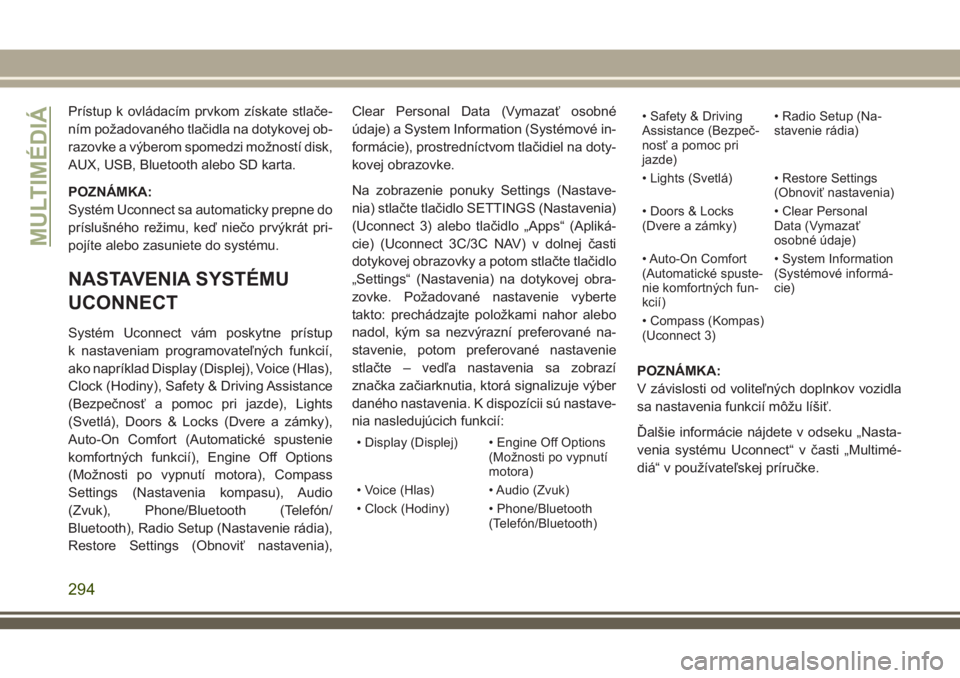
Prístup k ovládacím prvkom získate stlače-
ním požadovaného tlačidla na dotykovej ob-
razovke a výberom spomedzi možností disk,
AUX, USB, Bluetooth alebo SD karta.
POZNÁMKA:
Systém Uconnect sa automaticky prepne do
príslušného režimu, keď niečo prvýkrát pri-
pojíte alebo zasuniete do systému.
NASTAVENIA SYSTÉMU
UCONNECT
Systém Uconnect vám poskytne prístup
k nastaveniam programovateľných funkcií,
ako napríklad Display (Displej), Voice (Hlas),
Clock (Hodiny), Safety & Driving Assistance
(Bezpečnosť a pomoc pri jazde), Lights
(Svetlá), Doors & Locks (Dvere a zámky),
Auto-On Comfort (Automatické spustenie
komfortných funkcií), Engine Off Options
(Možnosti po vypnutí motora), Compass
Settings (Nastavenia kompasu), Audio
(Zvuk), Phone/Bluetooth (Telefón/
Bluetooth), Radio Setup (Nastavenie rádia),
Restore Settings (Obnoviť nastavenia),Clear Personal Data (Vymazať osobné
údaje) a System Information (Systémové in-
formácie), prostredníctvom tlačidiel na doty-
kovej obrazovke.
Na zobrazenie ponuky Settings (Nastave-
nia) stlačte tlačidlo SETTINGS (Nastavenia)
(Uconnect 3) alebo tlačidlo „Apps“ (Apliká-
cie) (Uconnect 3C/3C NAV) v dolnej časti
dotykovej obrazovky a potom stlačte tlačidlo
„Settings“ (Nastavenia) na dotykovej obra-
zovke. Požadované nastavenie vyberte
takto: prechádzajte položkami nahor alebo
nadol, kým sa nezvýrazní preferované na-
stavenie, potom preferované nastavenie
stlačte – vedľa nastavenia sa zobrazí
značka začiarknutia, ktorá signalizuje výber
daného nastavenia. K dispozícii sú nastave-
nia nasledujúcich funkcií:
• Display (Displej) • Engine Off Options
(Možnosti po vypnutí
motora)
• Voice (Hlas) • Audio (Zvuk)
• Clock (Hodiny) • Phone/Bluetooth
(Telefón/Bluetooth)• Safety & Driving
Assistance (Bezpeč-
nosť a pomoc pri
jazde)• Radio Setup (Na-
stavenie rádia)
• Lights (Svetlá) • Restore Settings
(Obnoviť nastavenia)
• Doors & Locks
(Dvere a zámky)• Clear Personal
Data (Vymazať
osobné údaje)
• Auto-On Comfort
(Automatické spuste-
nie komfortných fun-
kcií)• System Information
(Systémové informá-
cie)
• Compass (Kompas)
(Uconnect 3)
POZNÁMKA:
V závislosti od voliteľných doplnkov vozidla
sa nastavenia funkcií môžu líšiť.
Ďalšie informácie nájdete v odseku „Nasta-
venia systému Uconnect“ v časti „Multimé-
diá“ v používateľskej príručke.
MULTIMÉDIÁ
294
Page 298 of 352
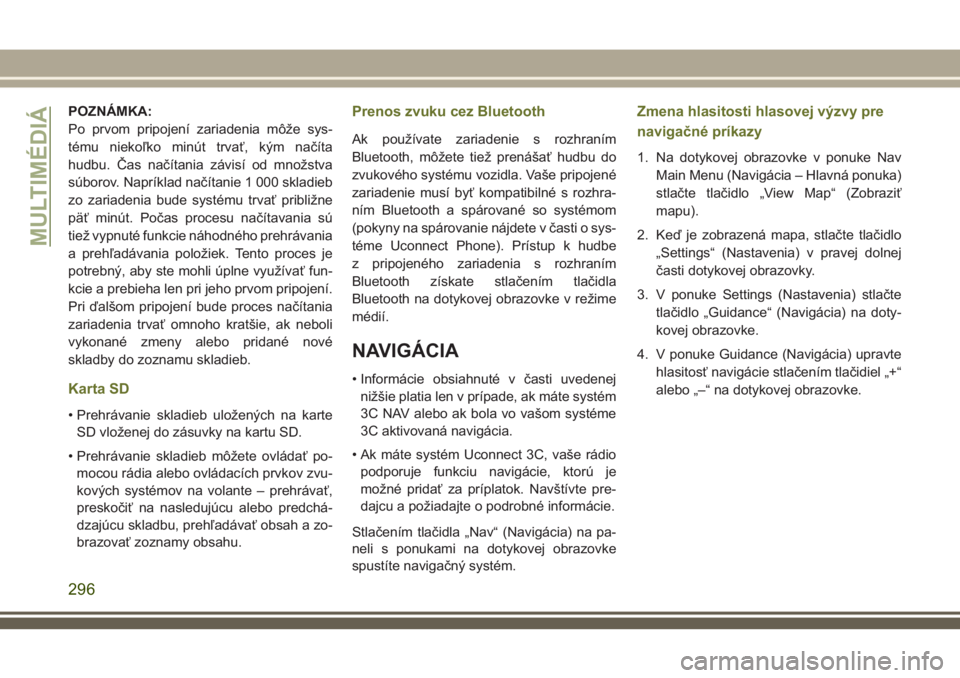
POZNÁMKA:
Po prvom pripojení zariadenia môže sys-
tému niekoľko minút trvať, kým načíta
hudbu. Čas načítania závisí od množstva
súborov. Napríklad načítanie 1 000 skladieb
zo zariadenia bude systému trvať približne
päť minút. Počas procesu načítavania sú
tiež vypnuté funkcie náhodného prehrávania
a prehľadávania položiek. Tento proces je
potrebný, aby ste mohli úplne využívať fun-
kcie a prebieha len pri jeho prvom pripojení.
Pri ďalšom pripojení bude proces načítania
zariadenia trvať omnoho kratšie, ak neboli
vykonané zmeny alebo pridané nové
skladby do zoznamu skladieb.
Karta SD
• Prehrávanie skladieb uložených na karte
SD vloženej do zásuvky na kartu SD.
• Prehrávanie skladieb môžete ovládať po-
mocou rádia alebo ovládacích prvkov zvu-
kových systémov na volante – prehrávať,
preskočiť na nasledujúcu alebo predchá-
dzajúcu skladbu, prehľadávať obsah a zo-
brazovať zoznamy obsahu.
Prenos zvuku cez Bluetooth
Ak používate zariadenie s rozhraním
Bluetooth, môžete tiež prenášať hudbu do
zvukového systému vozidla. Vaše pripojené
zariadenie musí byť kompatibilné s rozhra-
ním Bluetooth a spárované so systémom
(pokyny na spárovanie nájdete v časti o sys-
téme Uconnect Phone). Prístup k hudbe
z pripojeného zariadenia s rozhraním
Bluetooth získate stlačením tlačidla
Bluetooth na dotykovej obrazovke v režime
médií.
NAVIGÁCIA
• Informácie obsiahnuté v časti uvedenej
nižšie platia len v prípade, ak máte systém
3C NAV alebo ak bola vo vašom systéme
3C aktivovaná navigácia.
• Ak máte systém Uconnect 3C, vaše rádio
podporuje funkciu navigácie, ktorú je
možné pridať za príplatok. Navštívte pre-
dajcu a požiadajte o podrobné informácie.
Stlačením tlačidla „Nav“ (Navigácia) na pa-
neli s ponukami na dotykovej obrazovke
spustíte navigačný systém.
Zmena hlasitosti hlasovej výzvy pre
navigačné príkazy
1. Na dotykovej obrazovke v ponuke Nav
Main Menu (Navigácia – Hlavná ponuka)
stlačte tlačidlo „View Map“ (Zobraziť
mapu).
2. Keď je zobrazená mapa, stlačte tlačidlo
„Settings“ (Nastavenia) v pravej dolnej
časti dotykovej obrazovky.
3. V ponuke Settings (Nastavenia) stlačte
tlačidlo „Guidance“ (Navigácia) na doty-
kovej obrazovke.
4. V ponuke Guidance (Navigácia) upravte
hlasitosť navigácie stlačením tlačidiel „+“
alebo „–“ na dotykovej obrazovke.
MULTIMÉDIÁ
296
Page 303 of 352
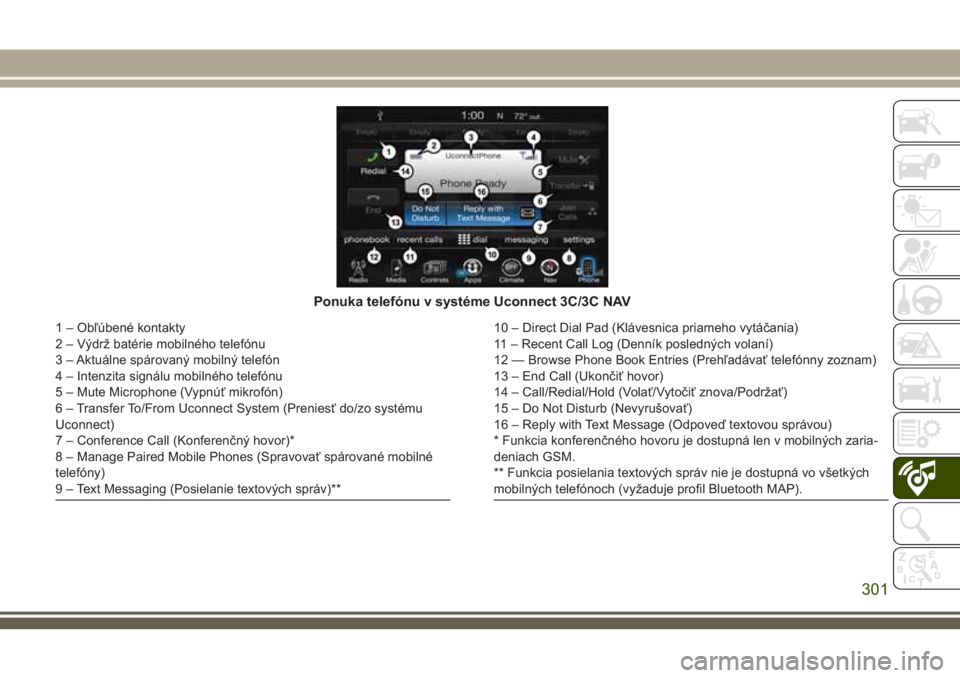
Ponuka telefónu v systéme Uconnect 3C/3C NAV
1 – Obľúbené kontakty
2 – Výdrž batérie mobilného telefónu
3 – Aktuálne spárovaný mobilný telefón
4 – Intenzita signálu mobilného telefónu
5 – Mute Microphone (Vypnúť mikrofón)
6 – Transfer To/From Uconnect System (Preniesť do/zo systému
Uconnect)
7 – Conference Call (Konferenčný hovor)*
8 – Manage Paired Mobile Phones (Spravovať spárované mobilné
telefóny)
9 – Text Messaging (Posielanie textových správ)**10 – Direct Dial Pad (Klávesnica priameho vytáčania)
11 – Recent Call Log (Denník posledných volaní)
12 — Browse Phone Book Entries (Prehľadávať telefónny zoznam)
13 – End Call (Ukončiť hovor)
14 – Call/Redial/Hold (Volať/Vytočiť znova/Podržať)
15 – Do Not Disturb (Nevyrušovať)
16 – Reply with Text Message (Odpoveď textovou správou)
* Funkcia konferenčného hovoru je dostupná len v mobilných zaria-
deniach GSM.
** Funkcia posielania textových správ nie je dostupná vo všetkých
mobilných telefónoch (vyžaduje profil Bluetooth MAP).
301